Kontaktpersonu pārvaldīšana programmā Outlook tīmeklī
Papildus e-pasta iesūtnei un kalendāram, programma Outlook sniedz iespēju arī pārvaldīt kontaktpersonas, lai nodrošinātu, ka informācija par personām, kurām ir nepieciešams sazināties, vienmēr ir atjaunināta.
Kontaktpersonas izveide
-
Atlasiet Personas.
-
Atlasiet Jauna kontaktpersona.
-
Pievienojiet informāciju.
-
Atlasiet pievienot vēl un izvēlieties nepieciešamo papildu informāciju.
-
Atlasiet Izveidot.
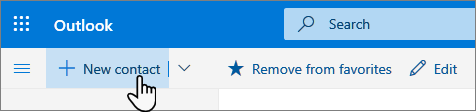
Kontaktpersonas rediģēšana
-
Atlasiet kontaktpersonu.
-
AtlasietRediģēt.
-
Veiciet vajadzīgās izmaiņas.
Piezīme.: Noteiktu informāciju nodrošina jūsu organizācija, un jūs nevarēsit to rediģēt.
-
Atlasiet Saglabāt.
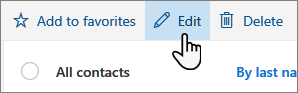
Kontaktpersonu saraksta izveide
-
Atlasiet lejupvērsto bultiņu blakus opcijai Jauna kontaktpersona un izvēlieties Jauns kontaktpersonu saraksts.
-
Piešķiriet kontaktpersonu sarakstam nosaukumu.
-
Ievadiet vārdus vai e-pasta adreses, ko pievienot kontaktpersonu sarakstam.
-
Pievienojiet aprakstu.
-
Atlasiet Izveidot.
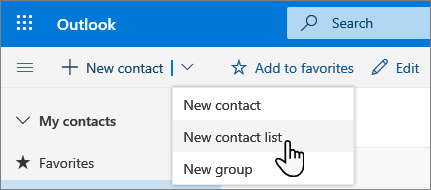
Microsoft 365 konta savienojuma izveide ar LinkedIn
Kad pievienojaties savam kontam pakalpojumā LinkedIn, savienojumu ar tīklu varat pārnest tieši programmā Outlook. Tādējādi profila kartītēm un programmā Outlook tīmeklī tiks pievienota papildinformācija, kas ir pieejama jūsu kontaktpersonas vizītkartes cilnē LinkedIn.
Tālāk ir norādīts, kā izveidot savienojumu:
-
Profila kartītē atlasiet LinkedIn ikonu vai sadaļu.
-
Atlasiet Jā, iesim / turpināsim uz LinkedIn.
-
Ja tiek prasīts, pierakstieties savā LinkedIn kontā.
-
Atlasiet Akceptēt , lai izveidotu savienojumu ar savu LinkedIn kontu ar savu Microsoft 365 kontu.
-
Izvēlieties vienu no šīm darbībām:
-
Atlasiet Akceptēt , lai ļautu savam darba vai mācību kontam kopīgot datus ar LinkedIn.
-
Atlasiet ne tagad , ja nevēlaties atļaut savam darba vai mācību kontam kopīgot datus ar LinkedIn.
-
-
Ja tiek prasīts, atlasiet got it/OK , lai pabeigtu iestatīšanu.
Uzziniet vairāk par to, kā šī integrācija darbojas šeit: LinkedIn Microsoft lietojumprogrammās un pakalpojumos.
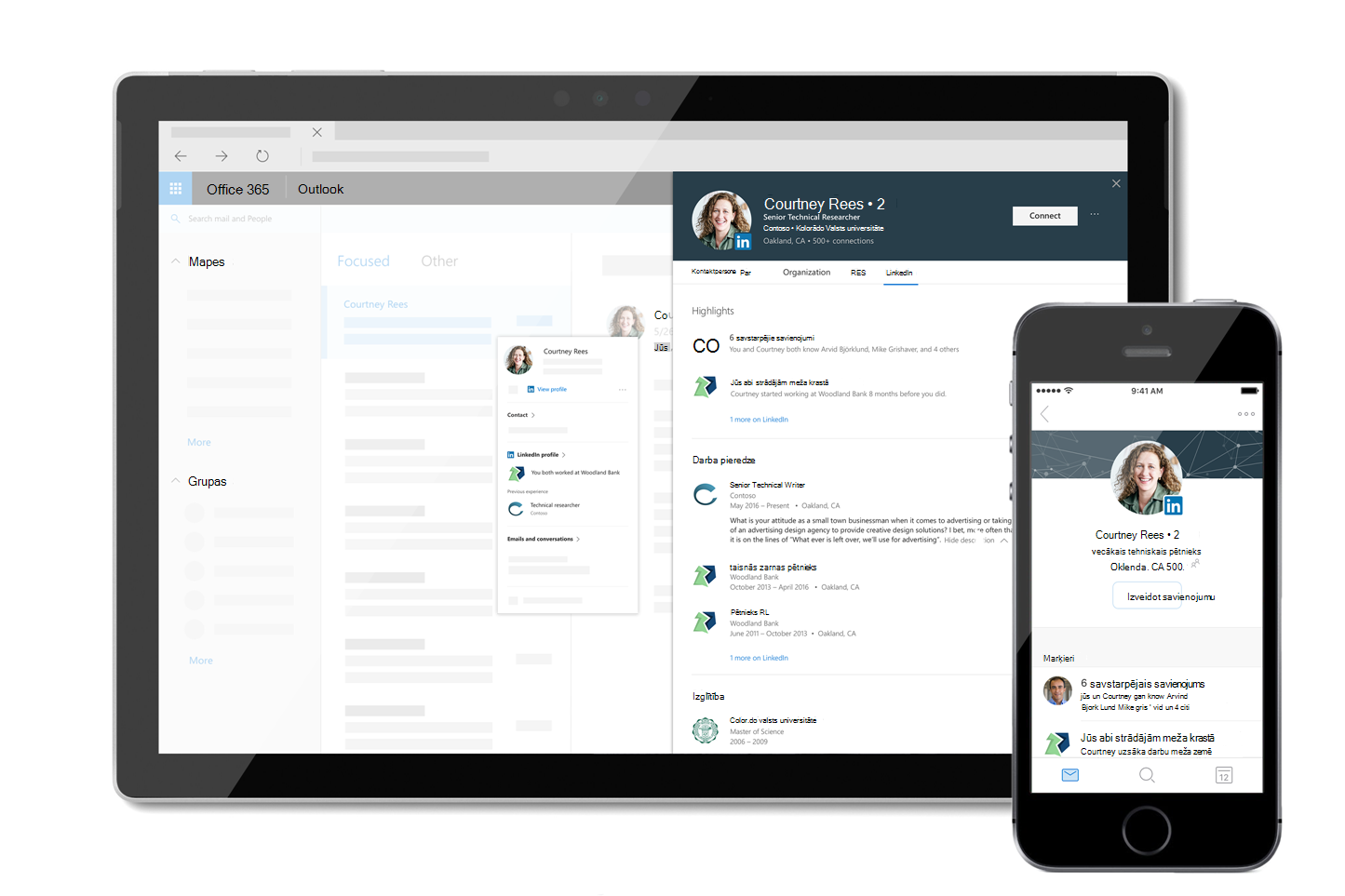
Piezīme.: Šajā rokasgrāmatā minētie līdzekļi un informācija attiecas uz programmu Outlook tīmeklī, kas pieejama, izmantojot Microsoft 365.










